
- Pojdite na spletno mesto Gmail.
- Na dnu zaslona za prijavo kliknite

- Na zaslonu za ustvarjanje računa izpolnite vsa polja (A) in kliknite Naprej (B).
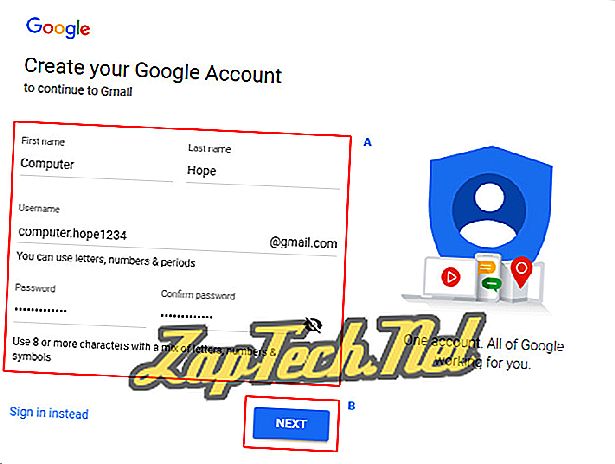
- Na naslednjem zaslonu izpolnite rojstni datum in spol (A) ter morebitne dodatne informacije, ki vam ustrezajo, in kliknite Naprej (B).
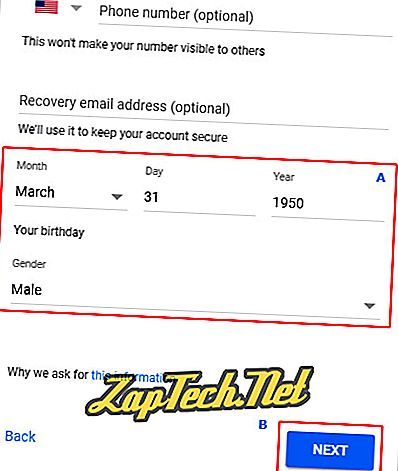
- Preberite Googlovo Zasebnost in pogoje, nato kliknite

- Kliknite gumb

- Kliknite gumb

Outlook.com (prej Hotmail)
- Odprite spletni brskalnik in odprite Outlook.com.
- Kliknite gumb

- Na naslednjem zaslonu izberite uporabniško ime (A) in domeno (B) ter kliknite Naprej (C).
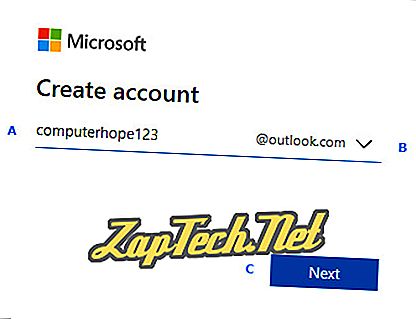
- Izberite geslo in nato kliknite

- Vnesite svoje ime in kliknite

- Izberite državo, vnesite datum rojstva in kliknite

- Izberite kodo države, vnesite telefonsko številko in kliknite

- Vnesite dostopno kodo in kliknite

- Pomaknite se do preostalih pozivov in vaš račun bo odprt.
Yahoo! Mail
Za dostop do storitve Yahoo! pošta, morate ustvariti Yahoo! račun. Evo kako.
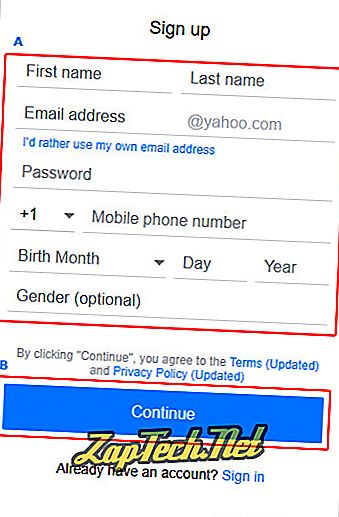
- Kliknite gumb

- Vnesite petmestni ključ in nato kliknite

- Kliknite gumb

- Kliknite gumb

Microsoft Outlook
Opomba: ta navodila delujejo samo z Outlookom 2007, 2010 in 2013.
- Odprite Outlook.
- V oknu Dodajanje nastavitev računa se prepričajte, da je krog poleg E-poštnega računa izpolnjen .
- Izpolnite obrazec in kliknite

- Ko je postopek namestitve končan, potrdite polje poleg možnosti Spremeni nastavitve računa in nato kliknite

- Kliknite Več nastavitev ...
- Kliknite jeziček Dodatno .
- Poleg poti korenske mape: vnesite Prejeto.
- Kliknite V redu in Končaj .
Mozilla Thunderbird
- Odprite Thunderbird.
- Kliknite Orodja in v spustnem meniju, ki se prikaže, izberite Nastavitve računa .
- Kliknite krog poleg e-poštnega računa in kliknite Naprej .
- Vnesite svoje ime in e-poštni naslov, ki ga želite uporabiti.
- Izberite POP ali IMAP za strežnik.
- Vnesite e-poštni naslov za dohodna in odhodna uporabniška imena in kliknite Naprej .
- Izberite ime računa .
- Preverite podatke o računu in kliknite Dokončaj .
- Izberite odhodni strežnik .












